Utilisation des favoris avec l'application Mac Apple Maps
Maps, l'application de cartographie d'Apple qui a été introduite avec OS X Mavericks, est un moyen populaire et facile de trouver votre chemin à peu près n'importe où dans le monde.
La plupart des fonctionnalités présentes dans les versions iPhone et iPad du Application Cartes sont disponibles pour les utilisateurs de Mac, y compris la possibilité d'ajouter vos emplacements préférés.
L'information est que cet article s'applique à l'application Cartes dans les systèmes d'exploitation suivants: macOS Catalina (10.15), macOS Mojave (10.14), macOS High Sierra (10.13), macOS Sierra (10.12), OS X El Capitan (10.11), OS X Yosemite (10.10) et OS X Mavericks (10.9).
Utilisation des favoris dans Maps
La fonction Favoris vous permet d'enregistrer un emplacement n'importe où dans le monde et d'y revenir rapidement. Identifier les favoris dans Maps, c'est comme utiliser signets dans Safari. Vous pouvez stocker des emplacements fréquemment utilisés dans votre liste de favoris Maps pour afficher rapidement un site enregistré. Cependant, la fonction Maps Favorites offre plus de polyvalence que les signets Safari. Les favoris vous donnent un accès rapide aux informations, aux avis et aux photos des lieux que vous enregistrez.
Comment accéder aux favoris de la carte
Pour accéder à vos sites favoris, cliquez sur le loupe icône dans la barre de recherche. (Dans les premières versions de Maps, cliquez sur le bouton Signets dans la barre d'outils Cartes.) Ensuite, cliquez sur Favoris ou la Icône de favoris (un cœur) dans le panneau déroulant qui apparaît.
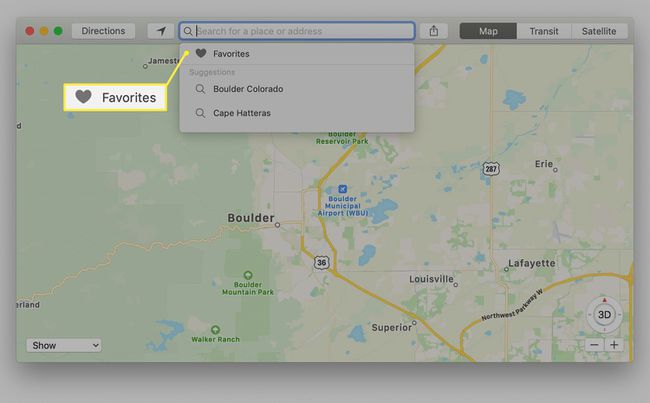
Le panneau de gauche de l'écran Favoris contient des catégories pour les groupes Favoris, Récents, Tous les contacts et Contacts de votre application Contacts. Maps offre un accès rapide à tous vos Contacts en partant du principe que vous souhaiterez peut-être cartographier l'emplacement d'un contact si l'entrée contient une adresse.
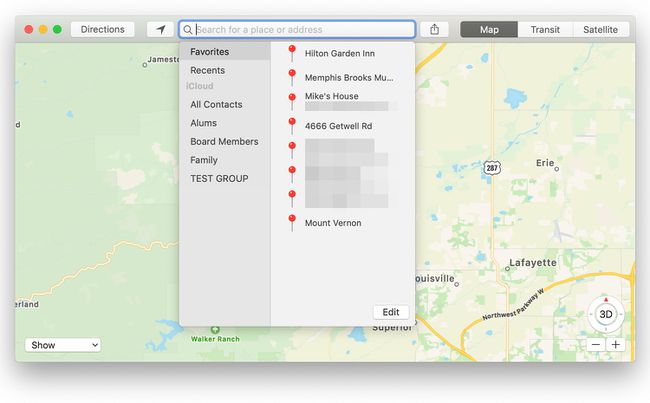
- Les Favoris catégorie contient vos spots enregistrés. Il peut s'agir de restaurants, d'entreprises, de domiciles d'amis, de points de repère ou d'endroits dans lesquels vous avez collé une épingle dans l'application Cartes. La fonction Favoris commence par une liste vide, mais vous pouvez ajouter vos spots préférés de plusieurs manières.
- Les Récents La catégorie contient une liste des emplacements récemment visités dans Maps. Chaque fois que vous saisissez une adresse dans la barre de recherche, utilisez un favori ou utilisez l'adresse d'un contact pour vous rendre à un emplacement dans Maps, cet emplacement est ajouté à la liste Récents. Récents inclut également tous les emplacements épinglés, même lorsque l'épingle n'a pas de nom.
- Les Contacts Catégorie contient tous vos contacts groupes. Vous pouvez cliquer sur n'importe quel groupe pour trouver un contact spécifique. Vous pouvez également utiliser la barre de recherche dans la feuille Favoris pour trouver un contact spécifique. Les contacts qui incluent une adresse utilisable sont affichés en texte gras, tandis que les contacts pour lesquels il manque des informations d'adresse sont affichés en texte grisé. Cliquez sur un champ d'adresse dans un contact pour accéder à cet emplacement dans Maps.
Ajout de favoris dans Maps
Lorsque vous commencez à utiliser Maps pour la première fois, la liste des favoris est vide, prête à être remplie avec les lieux qui vous intéressent. Cependant, vous remarquerez peut-être que dans la liste des favoris, il n'existe aucune méthode pour ajouter un nouveau favori. Les favoris sont ajoutés à partir de la carte, à l'aide de plusieurs méthodes.
Ajouter des favoris à l'aide de la barre de recherche
Utilisez la barre de recherche en haut de l'application Cartes pour entrer un emplacement favori.
-
Saisissez un lieu ou un nom de lieu dans la barre de recherche de Maps. Si plusieurs emplacements portent le même nom, choisissez celui que vous recherchez dans le panneau de gauche. Maps vous emmène à cet endroit et dépose une épingle et une bannière d'adresse sur la carte.
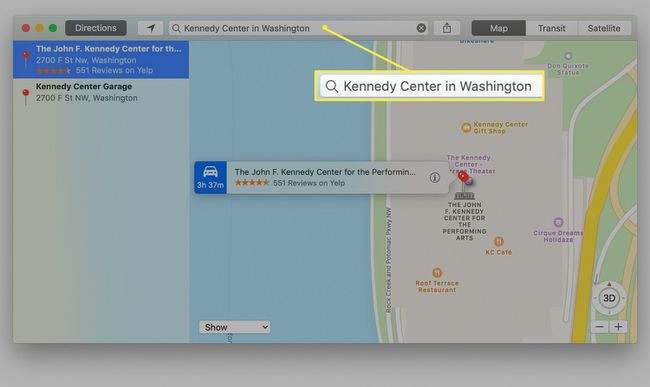
-
Clique le bannière d'adresse à côté de l'épingle pour ouvrir la fenêtre d'information. Selon l'emplacement, il peut avoir beaucoup d'informations ou simplement donner l'adresse et la distance de vous.
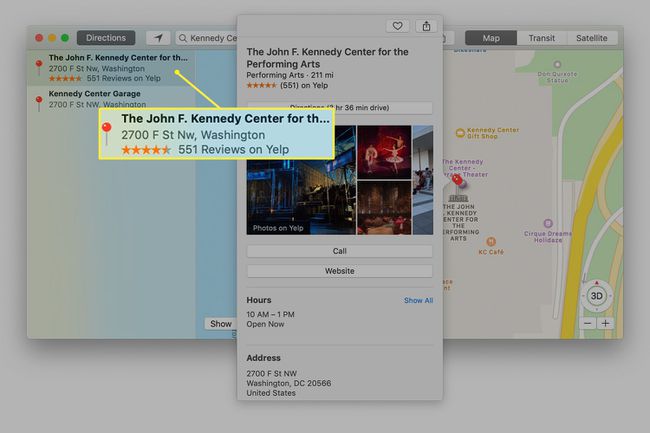
-
La fenêtre d'information étant ouverte, cliquez sur le bouton Icône de favoris (un cœur) en haut de l'écran pour ajouter l'emplacement aux favoris.
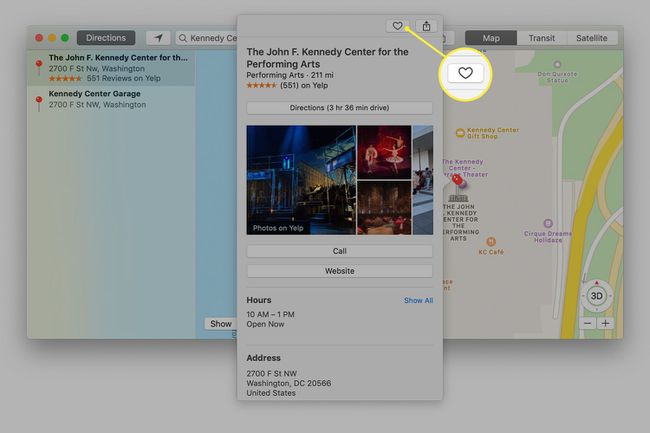
Ajouter des favoris en supprimant manuellement les épingles
Si vous vous promenez sur une carte et tombez sur un emplacement auquel vous souhaitez revenir plus tard, vous pouvez déposer une épingle, puis ajouter l'emplacement à vos favoris.
Pour effectuer ce type d'ajout, faites défiler la carte jusqu'à ce que vous trouviez un emplacement qui vous intéresse. Puis:
-
Placez le curseur sur la position que vous souhaitez mémoriser. Ensuite, faites un clic droit et sélectionnez Goujon de chute dans le menu contextuel.
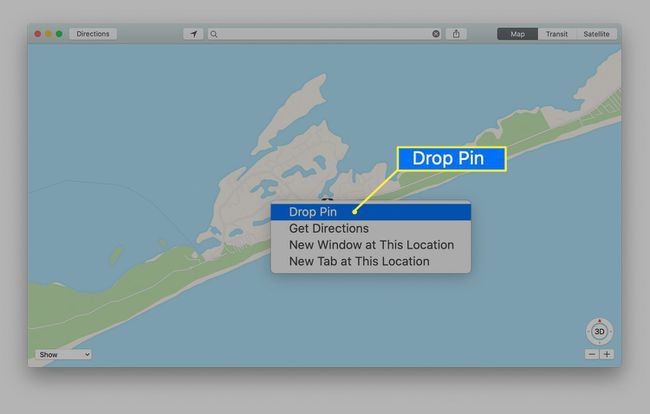
-
L'adresse affichée dans la bannière de l'épingle est une meilleure estimation de l'emplacement. Parfois, vous verrez une plage d'adresses, telles que 201-299 Main St. D'autres fois, Maps affiche une adresse exacte. Si vous ajoutez une épingle dans une zone éloignée, Maps peut n'afficher qu'un nom régional, tel que Wamsutter, WY. Les informations d'adresse affichées par l'épingle dépendent de la quantité de données que Maps contient à propos de cet emplacement.
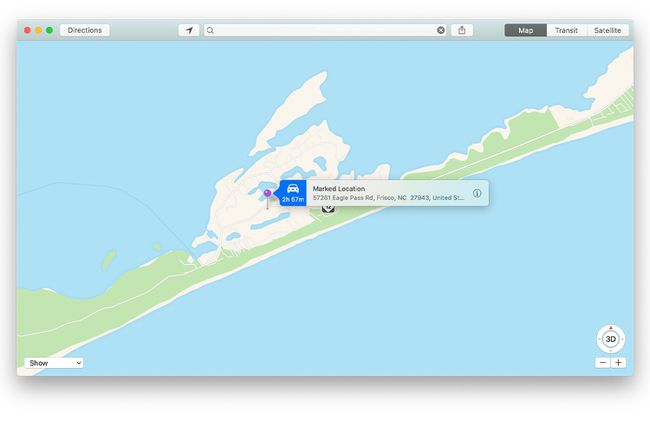
Après avoir déposé une épingle, cliquez sur le bannière d'épingle pour ouvrir la fenêtre d'informations.
-
Si vous souhaitez enregistrer l'emplacement, cliquez sur le bouton Cœur dans la fenêtre d'informations pour ajouter l'emplacement à vos favoris.
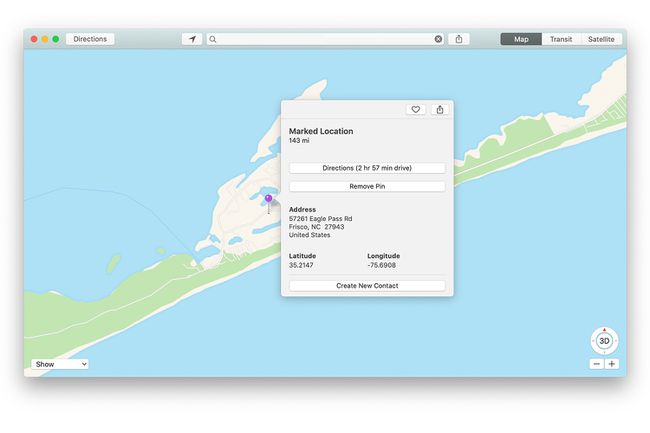
Ajouter des favoris à l'aide du menu Cartes
Une autre façon d'ajouter un favori consiste à utiliser le menu Modifier dans Maps. Si vous souhaitez revenir dans la même zone dans Maps, procédez comme suit:
Positionnez la zone que vous souhaitez mettre en favori dans la fenêtre Cartes. Il est préférable que l'emplacement que vous souhaitez ajouter en tant que favori soit à peu près centré dans la visionneuse de carte.
-
Dans la barre de menu Cartes, sélectionnez Éditer > Goujon de chute pour déposer une épingle au centre de l'écran de la carte.
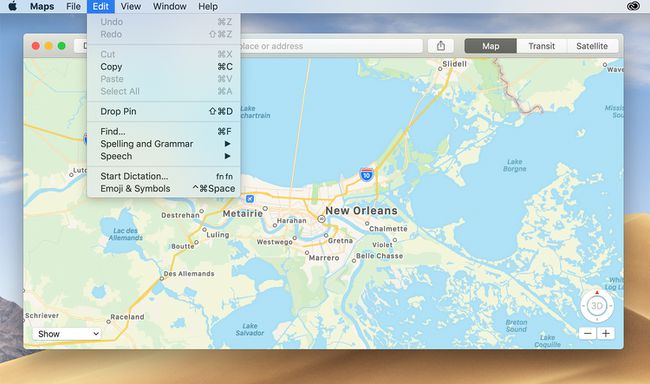
-
Cela ajoute une épingle et un indicateur d'emplacement au centre de la carte en utilisant le nom Emplacement marqué, parfois avec un indicateur régional et parfois avec une adresse. Vous pouvez modifier le nom pour ajouter des informations plus précises après avoir accédé à vos favoris.
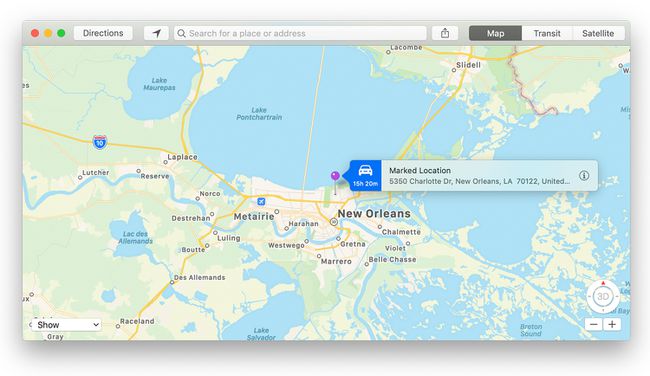
-
Clique le indicateur d'emplacement et sélectionnez le Icône de coeur pour enregistrer l'emplacement marqué comme favori. Vous pouvez modifier les informations de l'emplacement pour être plus précis plus tard.

Modification ou suppression de favoris
Vous pouvez modifier le nom d'un favori ou supprimer un emplacement favori dans l'écran Favoris. Cependant, vous ne pouvez pas y modifier l'adresse ou les informations de localisation d'un favori.
Pour accéder au nom d'un favori et le modifier afin de le rendre plus descriptif, cliquez sur le bouton loupe dans la barre d'outils de recherche de Maps, suivi de Favoris dans le menu déroulant et Favoris dans la barre latérale, comme décrit précédemment.
-
Clique le Éditer situé en bas à droite du panneau Favoris.
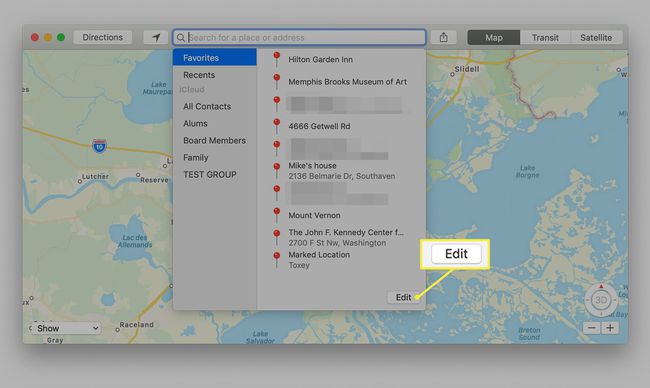
-
Tous les emplacements favoris peuvent maintenant être modifiés. Pour supprimer un favori, cliquez sur le bouton X à droite du nom du favori. Modifiez le nom d'un favori en cliquant dans le champ du nom et en saisissant un nouveau nom ou en modifiant le nom existant. Cliquez sur Terminé pour enregistrer les modifications.

Les favoris sont un moyen pratique de garder une trace des endroits que vous avez visités ou que vous souhaitez visiter. Si vous n'avez pas encore utilisé les Favoris avec Maps, essayez d'ajouter quelques emplacements. C'est amusant d'utiliser Maps pour voir tous les endroits que vous pensez être assez intéressants pour les ajouter en tant que favoris.
